【プリントゴッコで年賀状を作ってみよう】基本編:このくらいなら知っている 応用編:おお!この手があったか!
|
 |
97年の年賀状を使って、年賀状の作り方を見てみよう。
 |
【完成図】
今年の年賀状を使って、手順を紹介します。 |
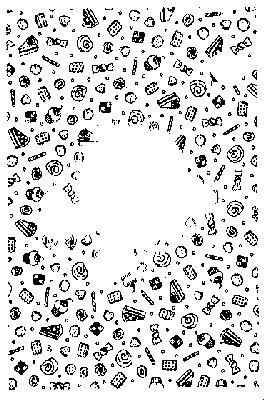 |
【原稿作り】
この時、主線版の下半分は、「手書きの一言」用のスペースに 使うので、空いてしまいます。このままではもったいないですね。
ここに、宛名面に印刷する、「自分の住所」を突っ込んでしまいましょう。 印刷をするとき「1版を2回に分けて印刷する」テクニックを使えば、 「3版刷り−3枚の原稿」を、「2版に圧縮」出来ます。これで、 マスター1枚とランプ2個を節約できます。 |
 |
【製版】
普通のプリントゴッコで、フラッシュ製版する場合は、スクリーントーン をそのまま原稿には使えません。出来上がった原稿を「コピー」して、 製版用の原稿に使います。
コピー原稿を使用する場合は、必ず付属の「フィルター青」 をマスターと一緒に装着して製版して下さい。使用しないと、原稿が マスターに焼き付いて、正しく製版出来ません。
デジタル製版機CD−1を持っている方は、 そのまま原稿に使えます。
カット集の地紋を切り取って、そのまま原稿に使います。白抜き 部分は、修正液等で白く塗りつぶしてしまいます。製版は、 普通にフラッシュ製版して下さい。 |
 |
【印刷】
まず、地紋から印刷します。マスターも全面にたっぷりインクを乗せます。 インクをケチると、印刷ムラやカスレの原因になります。また、2版以上 を使用する多版刷りの場合、「1版目の位置あわせ」こそ注意しましょう。 「2版目の位置が合わない」原因が「1版目の印刷位置が、バラバラ だったから」では、どんなに2版目の位置あわせに注意しても始まりません。
2版目には、「主線と住所」の2版が焼き付けられています。このうち、 主線の部分だけ印刷します。
インクをマスター全面に乗せ、試し刷りします。「主線と住所」の 両方が印刷出来ればOK。 次に、「住所の部分」に「ラップ」を かけて、インクが出ない様、塞いでしまいます。塞ぐ場所は、インクが 版の表面に出て、製版した部分の形が見える様になっているので、 簡単に見つけられます。後は、ラップで塞いだ版をプリントゴッコ にセットして、普通に印刷します。 |
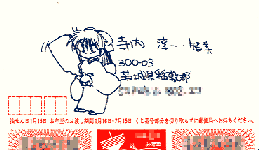 |
【3版目:住所印刷】 |
GO TOP!
PGの世界にかえる
ホームページにかえる。